Otázka
Problém: Ako inovovať na Windows 10?
Dobrý deň, už mnoho rokov používam Windows 7 a rozhodol som sa, že je čas prejsť na Windows 10. Pamätám si, že v roku 2015 bola ponúknutá bezplatná inovácia na Windows 10 – je to stále platné? Ak áno, ako prejdem na najnovšiu verziu? Pomoc si veľmi ceníme.
Vyriešená odpoveď
Windows 10 bol vydaný 29. júla 2015 a bol ponúkaný ako bezplatná inovácia operačného systému na obmedzené časové obdobie po vydaní. Zatiaľ čo mnohí dokázali využiť túto príležitosť vo svoj prospech na získanie prístupu k najpokročilejšej prevádzke systém, ktorý bol doteraz vydaný, iní sa držali niečoho, čo poznajú viac – Windows 7, Windows 8 alebo dokonca Windows XP.
Zatiaľ čo Windows 10 má spravodlivý podiel na problémoch (ako sú nefunkčné aktualizácie a chyby pri aktualizácii, ako napr MACHINE_CHECK_EXCEPTION, 0xC004F074, 0x80131500a mnoho ďalších), používanie zastaraného systému je nielen nepraktické, ale aj nebezpečné. Microsoft prestal podporovať Windows 7 od 14. januára 2020,[1] čo znamená, že operačný systém už nebude dostávať aktualizácie zabezpečenia, stability, funkcií a iných aktualizácií.
Z tohto dôvodu budú ľudia používajúci OS zraniteľní voči kybernetickým útokom, keďže zločinci často nachádzajú chyby[2] (inak známe ako softvérové zraniteľnosti) na zneužitie,[3] čo im umožňuje neoprávnený prístup. V dôsledku toho sa používatelia môžu nakaziť škodlivým softvérom, môžu im byť odcudzené informácie a natrvalo stratiť svoje osobné súbory v dôsledku infekcie ransomware. Inovácia na Windows 10 sa tam stáva nevyhnutným procesom pre každého, kto si váži svoju online bezpečnosť a súkromie.
Ako teda inovujete Windows 10 v roku 2020? Ako už bolo spomenuté vyššie, bezplatná inovácia systému Windows 10 bola k dispozícii pri jej vydaní. Napriek tomu, že Microsoft tvrdí, že ponuka platila len na určité obdobie, spoločnosť používateľom stále umožňuje bezplatný upgrade operačného systému.
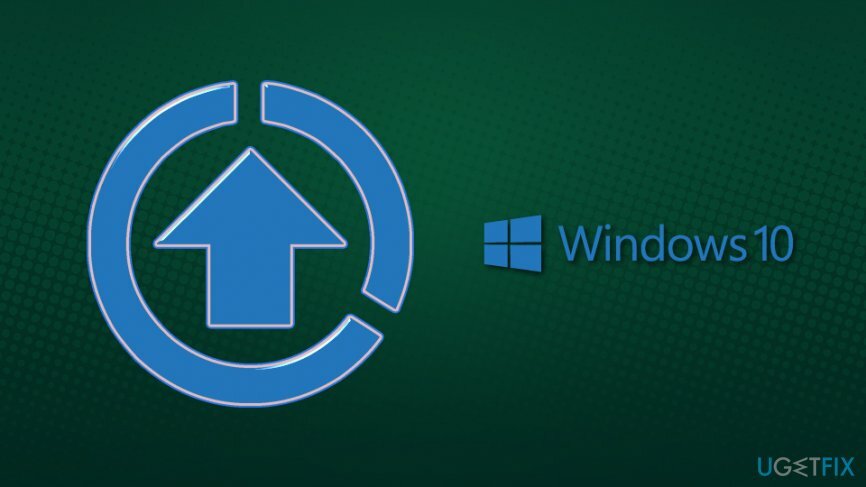
Aby však používatelia mali nárok na bezplatnú inováciu na Windows 10, musia sa uistiť, že predchádzajúca verzia operačného systému je legitímna, t. j. nie pirátska. Hoci proces inovácie môže byť úspešný, spoločnosť Microsoft vám bude neustále posielať správy „Môžete sa stať obeťou falšovania softvéru“, kým si softvér nekúpite. Okrem toho je známe, že inštalátory pirátskeho softvéru sú jednou z hlavných príčin infekcií škodlivým softvérom, takže odborníci na bezpečnosť a priemyselní poradcovia dôrazne neodporúčajú pokračovať v tejto praxi.
Inováciu na Windows 10 môžete vykonať iba niekoľkými kliknutiami, ak poskytnete licenčný kľúč predchádzajúceho operačného systému Windows, ako napríklad Windows 7 alebo Windows 8. Okrem toho môžete bez problémov nainštalovať aj nový operačný systém Windows 10, ak máte platný kľúč pre staršiu verziu systému Windows.
Nižšie nájdete pokyny na bezplatnú inováciu systému Windows 10, ale majte na pamäti, že tieto pokyny nemusia v budúcnosti fungovať, pretože spoločnosť Microsoft môže kedykoľvek prestať poskytovať službu budúcnosti.
Tieto pokyny na inováciu systému Windows 10 fungujú len pre domácich používateľov, rovnako ako firemné účty zaobchádzať úplne inak, takže ak máte záujem, možno budete musieť kontaktovať spoločnosť Microsoft modernizácia.
Skôr ako pristúpite k inovácii na Windows 10
Ak chcete obnoviť špičkový výkon počítača, musíte si zakúpiť licencovanú verziu Reimage Reimage opravný softvér.
Pred začatím procesu alebo inovácie vám odporúčame vykonať niekoľko preventívnych opatrení. Najprv by ste mali zálohovať všetky dôležité súbory vo vašom systéme, ako sú obrázky, hudba, videá, dokumenty a ďalšie údaje. Upozorňujeme, že počas aktualizácie si môžete ponechať svoje súbory a s najväčšou pravdepodobnosťou nebudete potrebovať zálohy, ale odporúča sa zálohovať údaje bez ohľadu na to, ak sa niečo pokazí. Jednoducho si vezmite externé úložné zariadenie, ako je USB kľúč, SSD alebo DVD, a skopírujte všetky svoje súbory.
Ďalšia vec, ktorú by ste mali urobiť pred pokračovaním v bezplatnej inovácii na Windows 10, by ste mali nájsť licenčný kľúč vášho Windowsu. Produktový kľúč je 25-miestny kód, ktorý nájdete na PC skrinke/laptope, ak ste si ho kúpili s operačným systémom, ktorý je súčasťou balenia. Ak ste si kúpili fyzickú kópiu systému Windows, kľúč by sa mal nachádzať vo vnútri škatule, takže by ste sa toho nemali obávať. Malo by to vyzerať takto: XXXXX-XXXXX-XXXXX-XXXXX-XXXXX. Zapíšte si to a môžete pokračovať.
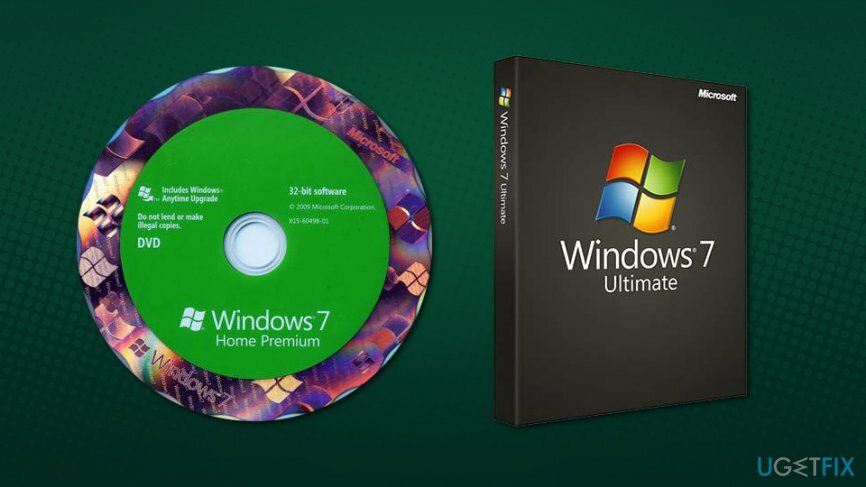
Inovujte na Windows 10 zadarmo
Ak chcete obnoviť špičkový výkon počítača, musíte si zakúpiť licencovanú verziu Reimage Reimage opravný softvér.
Môžete si stiahnuť Inštalátor systému Windows 10 na oficiálnej webovej stránke spoločnosti Microsoft. Dvakrát kliknite na MediaCreationTool.exe a spustí sa proces inovácie.
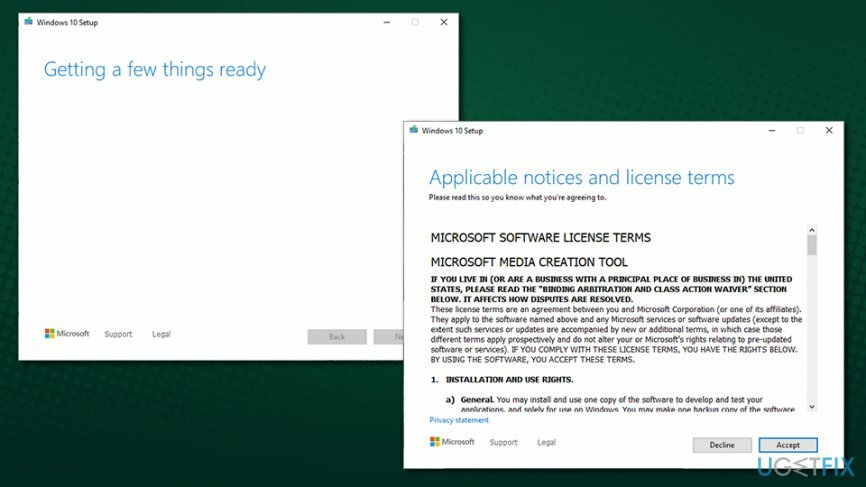
Teraz môžete kliknúť na Aktualizujte tento počítač teraz a pokračujte podľa pokynov na obrazovke. Prípadne si môžete vybrať aj vy Vytvorte inštalačné médium (USB flash disk, DVD alebo súbor ISO) pre iný počítač na inštaláciu systému Windows 10 od začiatku. Odporúčame však použiť prvú možnosť. Počas inštalácie sa vás spýta, či chcete ponechať súbory alebo vyčistiť počítač. Ak si svoje súbory nechcete ponechať, vyberte druhú možnosť.
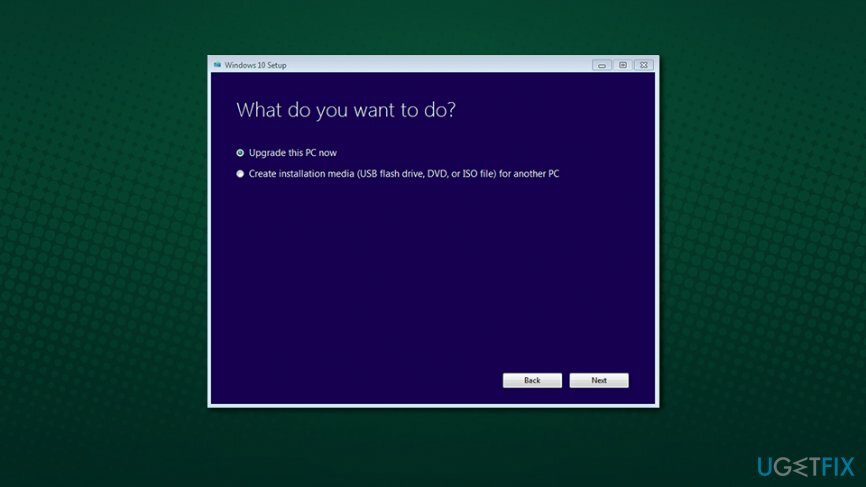
Hneď ako sa prihlásite do svojho nového systému Windows 10 (mali by ste použiť prihlasovacie údaje svojho účtu Microsoft alebo si ho v prípade potreby vytvoriť), môžete prejsť na Nastavenia > Aktualizácia a zabezpečenie > Aktivácia a skontrolujte, či bola licencia použitá správne. Malo by tam byť uvedené nasledovné:
Vydanie: Windows 10
Aktivácia: Systém Windows sa aktivuje pomocou digitálnej licencie prepojenej s vaším účtom Microsoft
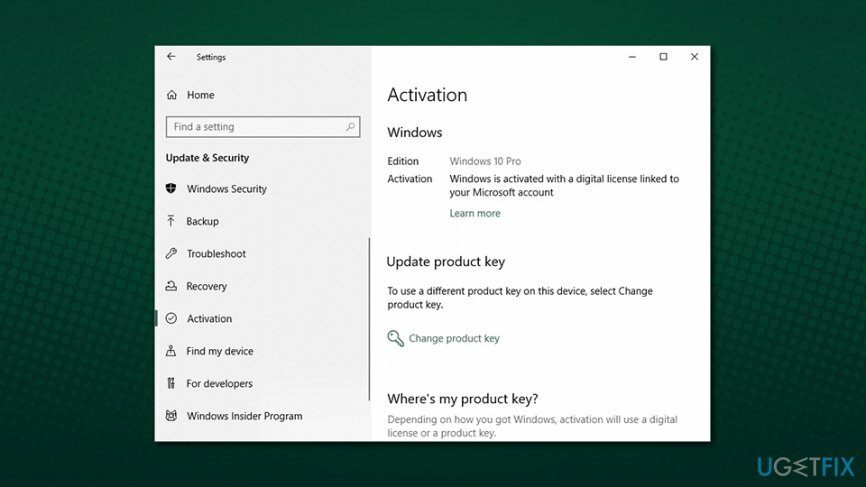
Ak vidíte túto správu, znamená to, že vaša digitálna licencia bola pripojená k účtu Microsoft a aktivačný kľúč už nebudete potrebovať, ak by ste chceli preinštalujte operačný systém v budúcnosti.
Optimalizujte svoj systém a zefektívnite jeho fungovanie
Optimalizujte svoj systém teraz! Ak nechcete svoj počítač kontrolovať manuálne a snažíte sa nájsť problémy, ktoré ho spomaľujú, môžete použiť optimalizačný softvér uvedený nižšie. Všetky tieto riešenia boli testované tímom ugetfix.com, aby sme si boli istí, že pomáhajú zlepšovať systém. Ak chcete optimalizovať počítač jediným kliknutím, vyberte jeden z týchto nástrojov:
Ponuka
sprav to hneď!
Stiahnuť ▼počítačový optimalizátoršťastie
Záruka
sprav to hneď!
Stiahnuť ▼počítačový optimalizátoršťastie
Záruka
Ak nie ste spokojní s Reimage a myslíte si, že nedokázal vylepšiť váš počítač, neváhajte nás kontaktovať! Poskytnite nám všetky podrobnosti týkajúce sa vášho problému.
Tento patentovaný proces opravy využíva databázu 25 miliónov komponentov, ktoré dokážu nahradiť akýkoľvek poškodený alebo chýbajúci súbor v počítači používateľa.
Ak chcete opraviť poškodený systém, musíte si zakúpiť licencovanú verziu Reimage nástroj na odstránenie škodlivého softvéru.

VPN je rozhodujúca, pokiaľ ide o to súkromia používateľa. Online sledovače, ako sú súbory cookie, môžu používať nielen platformy sociálnych médií a iné webové stránky, ale aj váš poskytovateľ internetových služieb a vláda. Aj keď použijete najbezpečnejšie nastavenia prostredníctvom webového prehliadača, stále môžete byť sledovaní prostredníctvom aplikácií, ktoré sú pripojené k internetu. Okrem toho prehliadače zamerané na ochranu osobných údajov, ako je Tor, nie sú optimálnou voľbou z dôvodu zníženej rýchlosti pripojenia. Najlepším riešením pre vaše maximálne súkromie je Súkromný prístup na internet – byť anonymný a bezpečný online.
Softvér na obnovu dát je jednou z možností, ktorá by vám mohla pomôcť obnoviť svoje súbory. Keď súbor vymažete, nezmizne vo vzduchu – zostane vo vašom systéme, pokiaľ sa naň nezapíšu žiadne nové údaje. Data Recovery Pro je softvér na obnovu, ktorý hľadá pracovné kópie odstránených súborov na vašom pevnom disku. Pomocou tohto nástroja môžete zabrániť strate cenných dokumentov, školských úloh, osobných obrázkov a iných dôležitých súborov.